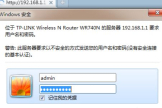旧的无线路由器坏了换另一个怎么设置(家中路由器如何更换)
一、旧的无线路由器坏了换另一个怎么设置
新的无线路由器的设置方法及步骤:
1. 首先如果有个无线路由器,那么就先把电源接通,然后插上网线,进线插在wan口(一般是蓝色口),然后跟电脑连接的网线就随便插哪一个lan口。
2. 连接好无线路由器后,在浏览器输入在路由器看到的地址,一般是192.168.1.1(当然如果你家是用电话线上网那就还要多准备一个调制调解器,俗称“猫”)。
3. 进入后会看到输入相应的帐号跟密码,一般新买来的都是admin。
4. 进入操作界面,你会在左边看到一个设置向导,进击进入(一般的都是自动弹出来的)。
5. 进入设置向导的界面。
6. 点击下一步,进入上网方式设置,我们可以看到有三种上网方式的选择,如果你家是拨号的话那么就用PPPoE。动态IP一般电脑直接插上网络就可以用的,上层有DHCP服务器的。静态IP一般是专线什么的,也可能是小区带宽等,上层没有DHCP服务器的,或想要固定IP的。因为我拨号所以选择pppoe。
7. 选择PPPOE拨号上网就要填上网帐号跟密码,这个应该大家都明白,开通宽带都会有帐号跟,填进去。
8. 然后下一步后进入到的是无线设置,我们可以看到信道、模式、安全选项、SSID等等,一般SSID就是一个名字,你可以随便填,然后模式大多用11bgn.无线安全选项我们要选择wpa-psk/wpa2-psk,这样安全,免得轻意让人家破解而蹭网。
9. 下一步就设置成功了。
资料拓展:
无线路由器是用于用户上网、带有无线覆盖功能的路由器。无线路由器可以看作一个转发器,将家中墙上接出的宽带网络信号通过天线转发给附近的无线网络设备(笔记本电脑、支持wifi的手机、平板以及所有带有WIFI功能的设备)。
市场上流行的无线路由器一般都支持专线xdsl/ cable、动态xdsl、pptp四种接入方式,它还具有其它一些网络管理的功能,如dhcp服务、nat防火墙、mac地址过滤、动态域名等功能。市场上流行的无线路由器一般只能支持15-20个以内的设备同时在线使用。一般的无线路由器信号范围为半径50米,现在已经有部分无线路由器的信号范围达到了半径300米。
二、家中路由器如何更换
买了新路由器,用来替换家里的旧路由器时,建议按照下面的步骤来操作:
正确连接路由器 ——> 设置路由器上网 ——> 检查设置是否成功
路由器
第一步、正确连接路由器
需要把你的旧路由器拆下来,新买的路由器按照下面的方法进行连接:
1、新路由器的 WAN 或者 Internet接口,用网线连接到猫的网口/LAN口。
PS:如果你家的宽带没有用到猫,那么需要把入户的宽带网线,插在新路由器的WAN接口。
2、如果你家里面有电脑,那么用网线连接到新路由器上任意一个LAN接口(除WAN外的任意网口)。
PS:如果是用手机来设置,需要让你的手机,连接到新路由器的默认wifi信号。
温馨提示:
新手、小白用户请牢记这一点:用电脑或者手机,设置路由器上网时,并不需要电脑/手机可以上网。
第二步、设置路由器上网
1、在你新买路由器的底部铭牌中,查看该路由器的设置网址(管理页面地址),如下图所示。
查看路由器的设置网址
温馨提示:
路由器铭牌中,一般 管理页面、登录地址、路由器地址、WEB地址 等选项后面的信息,就是这个路由器的设置网址,请注意查看确认。
2、然后在电脑或者手机的浏览器中,输入上一步中查看到的 设置网址,就可以打开路由器的设置页面了,然后根据页面中的提示信息进行操作。
PS:TP-Link、迅捷、水星 这3个品牌的无线路由器,此时会让你设置一个 管理员密码。
而其他品牌的无线路由器,此时只需要直接点击页面中的 功能选项,进入到上网设置页面。
重要提示:
如果你自己操作的时候,打不开路由器的设置页面;可以阅读下面的文章,查看解决的办法。
路由器设置页面打不开怎么办?
3、通常路由器会自动检测你家宽带的上网方式,等待1-2秒钟,根据检测的结果,来设置上网参数。
(1)、如果检测到上网方式是:宽带拨号上网 (ADSL拨号、PPPoE拨号) ——> 那么你需要在页面中,填写运营商提供的:宽带账号、宽带密码,如下图所示。
(2)、如果检测到上网方式是:自动获得IP地址(DHCP上网、动态IP上网) ——> 则不需要设置上网参数,直接点击页面中的:下一步,即可,如下图所示。
PS:也有一些无线路由器,检测到上网方式:动态IP 时,系统会自动进入到 无线设置 的页面。
(3)、如果检测到上网方式是:固定IP(静态IP) ——> 则需要在页面中,填写运营商提供的:固定IP、子网掩码、默认网关、首选DNS服务器、备用DNS服务器。
4、在 无线设置 的页面中,自定义设置 无线名称、无线密码(wifi名称、wifi密码),如下图所示。
PS:有些无线路由器,在这个页面中,还需要你设置 管理员密码。
温馨提示:
为了无线网络的安全性,无线密码(wifi密码),最好是用:大写字母、小写字母、数字、符号 的组合来设置,并且密码的长度要大于8位。
5、最后,根据页面中的提示信息,完成/结束对路由器的设置。
第三步、检查设置是否成功
完成前面的设置步骤后,测试下你的电脑、手机,能不能正常上网?
如果可以上网了,说明这个路由器就设置成功了,现在可以正常的使用了。
三、家里自己怎么换路由器
先看下宽带公司给你家的家庭网关的设备,就是网线进来后连接的一个和路由器大小差不多的设备(这里只是更换路由器,关于这个设备不要进行任何设置)。需要注意的是看网线接口,一般连接的是百兆,如果你的宽带是大于100M的,请将网线的一端插入千兆接口,另外一端留着等下连接路由器

旧路由器直接移除,将新路由器通电,将上一步留的网线另一端连接路由器的WAN端口

在手机的无线网中查找路由器的wifi网络,如果不知道新路由器的无线网络名称,可以在新路由器背面的标签中找到,新路由器大部分是双频的,有2个wifi信号,其中一个包含5G字样,并且都无需密码,我们随便连接其中一个


点击wifi名称后,会直接连接,不用密码,并且TP-link路由器默认是自动出现设置向导,首先会让你设置管理员密码,因为新路由器是随便谁都可以连接并进行设置的,第一次连接的人可以设置管理员密码,防止陌生人篡改

下一步上网方式设置,因为我们是从家庭网关接的网线连接,连接账号密码在家庭网关中已经设置过了,这里不用设置,直接选择自动获取IP地址,部分路由器如果网线连接正确,可能直接跳过此步;网线若是没连会有提示
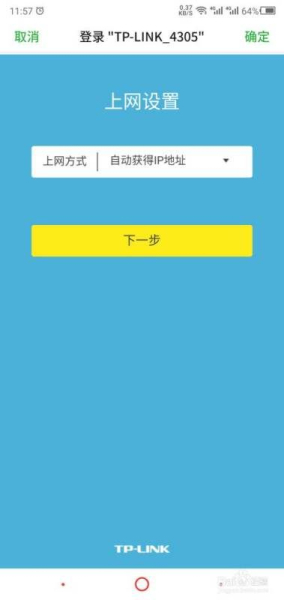
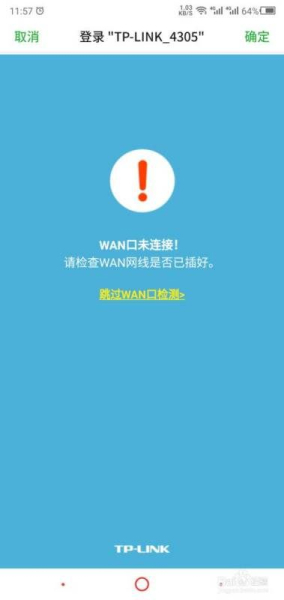
下一步是设置无线网的名称和密码,就是在手机wifi搜索中显示的名称和连接时需要输入的密码,输入后点击确定基本就完成了
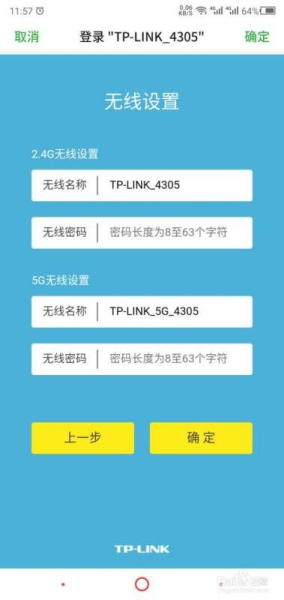
再次重新打开wifi搜索,找到上一步设置的wifi名称,发现加了锁,连接输入密码就可以正常使用了
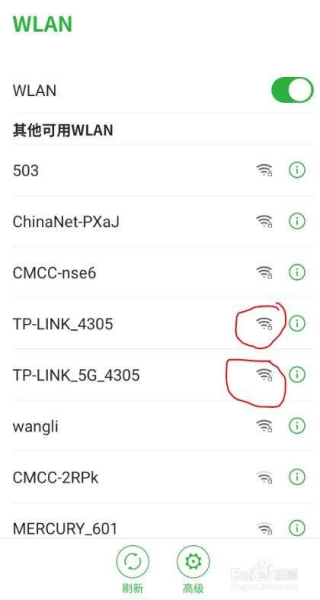
注意事项
如果路由器设置出现中断,请重置路由器再从头试一遍,重置按钮一般在电源附近Reset字样
本方法只针对有家庭网关,宽带账号密码已设置过的